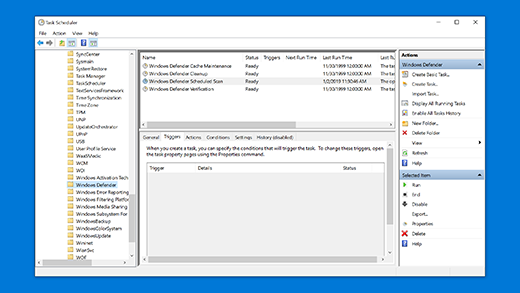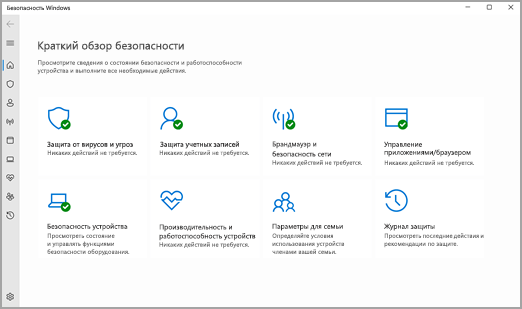Безопасность windows что это
Защита устройства с помощью функции «Безопасность Windows»
Если вы используете Windows 10 в режиме S, некоторые функции интерфейса безопасности Windows будут немного отличаться. Windows 10 в S-режиме оптимизирована для обеспечения более надежной защиты, поэтому область Защита от вирусов и угроз содержит меньше параметров, чем описано ниже. Встроенная защита Windows 10 в S-режиме автоматически предотвращает запуск вирусов и других угроз на вашем устройстве. Кроме того, устройства под управлением Windows 10 в режиме S получают обновления для системы безопасности автоматически.
В предыдущих версиях Windows 10 приложение «Безопасность Windows» называлось «Центр безопасности Защитника Windows».
Если вы используете Windows 10, Безопасность Windows обеспечит самую передовую защиту от вирусов. При первом запуске Windows 10 включается Безопасность Windows, которая контролирует безопасность компьютера, проверяя его на наличие вредоносных программ, вирусов и угроз безопасности. Безопасность Windows использует защиту в реальном времени для проверки всех загружаемых или запускаемых на компьютере файлов.
Центр обновления Windows автоматически скачивает обновления для Безопасности Windows, чтобы обеспечить безопасность компьютера и защитить его от угроз.
Если на компьютере установлена более ранняя версия Windows и вы используете Microsoft Security Essentials, вместо Microsoft Security Essentials рекомендуется установить Безопасность Windows.
Планирование сканирования в Безопасности Windows
Безопасность Windows регулярно сканирует компьютер, чтобы обеспечить его безопасность. Чтобы задать собственное расписание сканирования:
В поле поиска на панели задач введите Планировщик заданий, а затем выберите пункт Планировщик заданий из списка результатов.
На левой панели планировщика заданий разверните узел Библиотека планировщика заданий > Майкросот > Windows, а затем прокрутите вниз и дважды щелкните папку Защитник Windows.
В верхней части области дважды щелкните плановую проверку защитника Windows.
Перейдите на вкладку Триггеры и нажмите кнопку Создать.
Выберите время и частоту, а затем нажмите кнопку ОК.
Включение и отключение защиты в режиме реального времени для системы безопасности Windows
Нажмите Start кнопку «Пуск», а затем выберите Параметры > Обновление & безопасность> Безопасность Windows> вирус & защита от угроз.
Выполните одно из следующих действий:
В текущей версии Windows 10: в разделе Параметры защиты от вирусов & угроз, выберите Управление параметрами, а затем переключите значение параметра Защита в режиме реального времени на Вкл или Выкл.
В предыдущих версиях Windows 10: выберите » вирусы & параметры защиты от угроз«, а затем переключить параметр защиты в реальном времени на вкл или выкл.
Запустите компьютер после распаковки и сразу можете посещать веб-сайты в Интернете, Windows помогает оставаться в безопасности
Новейшая защита от вирусов и вредоносного программного обеспечения. Предотвращение отслеживания. 2 Вход с использованием биометрических данных. 3 Все компоненты встроены, постоянно обновляются, без дополнительных расходов с вашей стороны.
Безопасный вход с Windows Hello
Забудьте свои пароли. С Windows Hello вход в систему выполняется практически мгновенно с помощью распознавания по лицу или отпечатка пальца. 3
Обеспечиваемая Edge конфиденциальность в Интернете
Предотвращение отслеживания помогает управлять тем, как веб-сайты отслеживают вас, и дает вам контроль над настройками конфиденциальности. 4
Автоматический перенос
Компьютеры под управлением Windows могут автоматически создавать резервную копию ценных файлов и сохранять их в облачном хранилище OneDrive, что позволяет сделать отдельные файлы восстанавливаемыми даже в случае кибератак. 5
Обеспечивает необходимыми возможностями и защищает
Оставайтесь на связи с теми, кого любите, развивайте надежные привычки в области безопасности, создавайте безопасное пространство в Интернете с помощью приложения Microsoft Family Safety. 6
Безопасность Windows
Усовершенствованный уровень безопасности для защиты от современных кибератак. Встроенное, постоянно обновляется, без дополнительных расходов с вашей стороны. 7 Это безопасность Windows.
Благодаря Windows Hello вы можете распрощаться с паролями
Windows Hello предоставляет возможность входить более безопасно, используя личные биометрические данные, такие как лицо и отпечаток пальца. 3 8
Распознавание по лицу
Распознавание по лицу быстрее и удобнее. 3
PIN-код
Вход в систему на ПК с помощью PIN-кода выполняется быстрее.
Отпечаток пальца
Идентификационные данные, связанные с отпечатком пальца, зашифрованы. 3
PIN-код
Вход в систему на ПК с помощью PIN-кода выполняется быстрее.
Отпечаток пальца
Идентификационные данные, связанные с отпечатком пальца, зашифрованы. 3
Распознавание по лицу
Распознавание по лицу быстрее и удобнее. 3
Отпечаток пальца
Идентификационные данные, связанные с отпечатком пальца, зашифрованы. 3
Распознавание по лицу
Распознавание по лицу быстрее и удобнее. 3
PIN-код
Вход в систему на ПК с помощью PIN-кода выполняется быстрее.
Microsoft Edge помогает защитить и сохранить ваши данные
Предотвращение отслеживания помогает управлять тем, как веб-сайты отслеживают ваши данные. 4 Генератор паролей создает пароли, которые трудно взломать. Детский режим позволяет детям проводить безопасные сеансы в Интернете благодаря использованию строгих фильтров контента. 9
Ваша цифровая жизнь теперь под защитой
OneDrive создает резервные копии ваших файлов и защищает их с помощью средств обнаружения программ-вымогателей и инструментов восстановления файлов. А для самых важных своих файлов вы получаете защищенную двухфакторной проверкой подлинности папку, которую сможете открыть только вы. 5
Microsoft Family Safety
Оставайтесь на связи с теми, кого любите, развивайте надежные привычки в области безопасности, создавайте более безопасное пространство в Интернете. 6
Отслеживайте местонахождение своего имущества
Функция «Найти мое устройство» в Windows 11 помогает отыскать любое устройство, будь то ноутбук или цифровое перо. Сохраните местонахождение устройства, когда оно подключено к Интернету, затем войдите в свою учетную запись Майкрософт, чтобы найти его.
Доступность приложений и функций зависит от региона.
2 Требует наличия самой последней версии Microsoft Edge.
3 Требуется специализированное оборудование, в том числе сканер отпечатков пальцев, ИК-датчик с подсветкой или другие биометрические датчики и соответствующие устройства.
4 Доступно в последней версии Microsoft Edge. Требует входа в учетную запись Майкрософт.
5 Файлы могут быть доступны для использования в автономном режиме. В противном случае требуется подключение к Интернету. Может потребоваться дополнительная оплата. Файлы в OneDrive восстанавливаются до состояния, в котором они были до момента атаки. Вы можете получить доступ к версиям файлов за последние 30 дней в любое время и по любой причине. Требует наличия учетной записи Майкрософт.
6 Приложение доступно в виде отдельной загрузки бесплатно. Должно быть включено разрешение на передачу геоданных; безопасность вождения доступна только на территории Австралии, Великобритании, Канады и США; для работы уведомлений о местоположении и функций безопасности вождения требуется подписка Microsoft 365 для семьи.
7 В течение периода поддержки устройства, предоставляемого производителем оригинального оборудования (OEM).
8 Эта функция поддерживается для определенных устройств-компаньонов и определенных версий Windows 10.
9 Доступность функции ограничена территорией США.
Защита с помощью панели «Безопасность Windows»
В состав Windows 10 и 11 входит функция «Безопасность Windows», которая предоставляет последние обновления для антивирусной защиты. Ваше устройство получит активную защиту с момента запуска Windows. Безопасность Windows регулярно проверяет устройство на наличие вредоносных программ, вирусов и угроз безопасности. В дополнение к этой защите в режиме реального времени обновления скачиваются автоматически, чтобы обеспечить безопасность устройства и защитить его от угроз.
Windows 10 или 11 в S-режиме
Если вы используете Windows 10 или 11 в S-режиме, некоторые функции будут немного отличаться. Так как этот режим оптимизирован для обеспечения более надежной защиты, область «Защита от вирусов и угроз» содержит меньше параметров. Однако волноваться не стоит. Встроенные средства защиты этого режима автоматически предотвращают запуск вирусов и других угроз на устройстве, и вы будете автоматически получать обновления для системы безопасности. Дополнительные сведения см. в статье Вопросы и ответы: Windows 10 или 11 в S-режиме.
Важные сведения о безопасности
Безопасность Windows встроена в Windows и использует антивирусную программу под названием «Антивирусная программа в Microsoft Defender». (В более ранних версиях Windows 10 приложение «Безопасность Windows» называлось «Центр безопасности Защитника Windows»).
Антивирусная программа в Microsoft Defender автоматически отключается при установке и включении другого антивирусного приложения. При удалении другого приложения антивирусная программа в Microsoft Defender включится автоматически.
Если у вас возникли проблемы с получением обновлений для системы «Безопасность Windows», см. разделы Устранение ошибок Центра обновления Windows и Вопросы и ответы по обновлению Windows.
Инструкции по удалению приложения см. в разделе Восстановление или удаление приложений в Windows.
Инструкции по изменению учетной записи пользователя на учетную запись администратора см. в статье Создание учетной записи локального пользователя или администратора в Windows.
Знакомство с функциями «Безопасности Windows» и их настройка
Безопасность Windows — это место для управления инструментами, которые защищают ваше устройство и ваши данные:
Чтобы настроить защиту вашего устройства с помощью этих функций Безопасности Windows, выберите пункт Пуск > Параметры > Обновление и безопасность > Безопасность Windows или нажмите кнопку ниже.
Открыть параметры безопасности Windows
Значки состояния обозначают уровень безопасности:
Зеленый цвет означает отсутствие рекомендуемых действий.
Желтый цвет означает, что для вас есть рекомендации по безопасности.
Красный цвет предупреждает, что необходимо немедленно принять меры.
Запуск проверки наличия вредоносных программ вручную
Если вы хотите проверить безопасность определенного файла или папки, щелкните правой кнопкой мыши файл или папку в проводнике, а затем выберите Проверить с помощью Microsoft Defender.
Если вы подозреваете, что устройство может содержать вирусы или вредоносные программы, необходимо незамедлительно проверить ваше устройство, выполнив быструю проверку. Это намного быстрее выполнения полной проверки всех файлов и папок.
Запуск быстрой проверки в системе «Безопасность Windows»
Выберите Пуск > Параметры > Обновление и безопасность > Безопасность Windows и затем нажмите Защита от вирусов и угроз.
Открыть параметры безопасности Windows
В разделе Текущие угрозы выберите Быстрая проверка (или в более ранних версиях Windows 10 в разделе Журнал угроз выберите Проверить сейчас).
Если проверка не обнаружила никаких проблем, но вы все еще обеспокоены, возможно проверить устройство более тщательно.
Запуск расширенной проверки в «Безопасности Windows»
Выберите Пуск > Параметры > Обновление и безопасность > Безопасность Windows и затем нажмите Защита от вирусов и угроз.
В разделе Текущие угрозы выберите Параметры сканирования (или в более ранних версиях Windows 10 в разделе Журнал угроз выберите Запустить новое расширенное сканирование).
Выберите один из вариантов проверки.
Полная проверка (проверка файлов и программ, выполняемых на вашем устройстве)
Выборочная проверка (проверка определенных файлов или папок )
Проверка автономного Microsoft Defender (запустите эту проверку, если ваше устройство было заражено или может быть заражено вирусом или вредоносной программой). Подробнее об автономном Microsoft Defender
Выберите Проверить сейчас.
Примечание: Так как работа системы защиты оптимизирована, этот процесс недоступен при использовании Windows 10 или 11 в S-режиме.
Создание собственного расписания проверок
Несмотря на то что функция «Безопасность Windows» регулярно проверяет устройства для обеспечения их безопасности, можно также задать время и периодичность проведения проверок.
Планирование сканирования
В области слева выберите стрелку (>) рядом с разделом Библиотека планировщика заданий, чтобы развернуть его. Затем сделайте то же самое с пунктами Microsoft > Windows, прокрутите список вниз и выберите папку Windows Defender.
На центральной панели выберите пункт Запланированная проверка в Защитнике Windows. (Наведите указатель мыши на соответствующие пункты, чтобы просмотреть их полные названия.)
В области Действия справа прокрутите список вниз, а затем выберите Свойства.
В открывшемся окне перейдите на вкладку Триггеры и нажмите кнопку Создать.
Задайте время и периодичность, а затем нажмите кнопку OK.
Просмотрите расписание и выберите OK.
Примечание: Так как работа системы защиты оптимизирована, этот процесс недоступен при использовании Windows 10 или 11 в S-режиме.
Включение и отключение защиты, обеспечиваемой антивирусной программой в Microsoft Defender в режиме реального времени
Иногда может потребоваться быстро остановить работу защиты в режиме реального времени. Когда защита в режиме реального времени отключена, открываемые или скачиваемые файлы не проверяются на наличие угроз. Однако скоро защита в режиме реального времени будет включена автоматически для возобновления защиты вашего устройства.
Временное отключение защиты в режиме реальном времени
Выберите Пуск > Параметры > Обновление и безопасность > Безопасность Windows и затем Защита от вирусов и угроз > Управление параметрами. (В более ранних версиях Windows 10 выберите Защита от вирусов и угроз > Параметры защиты от вирусов и угроз.)
Открыть параметры Безопасности Windows
Задайте параметру Защита в режиме реального времени значение Выкл. и нажмите Да для подтверждения.
Примечание: Так как работа системы защиты оптимизирована, этот процесс недоступен при использовании Windows 10 или 11 в S-режиме.
Безопасность Windows 11: Защитите свои активы с помощью безопасности Windows 11, которая простирается от уровня микросхемы до самого облака
Работайте где угодно с данными и доступом, защищенными самой безопасной Windows в истории.
Получите мощную и готовую к работе систему защиты
Для борьбы с современными угрозами требуются новейшие средства безопасности. Новые устройства с Windows 11 обеспечивают четкое согласование аппаратного и программного обеспечения для защиты вашего устройства, операционной системы, приложений, удостоверений и облачных служб.
Основа безопасности: Майкрософт строит свою работу на доверии
Уровни защиты, реализуемые за счет строгости жизненного цикла разработки систем безопасности, внешних сертификаций и защищенной цепочки поставок. Каждый разработчик Майкрософт инвестирует в вашу безопасность.
Аппаратная безопасность: Укрепляйте доверие с помощью нескольких уровней защиты устройства
Новые ПК с Windows 11 обеспечивают базовую защиту оборудования с помощью новейших технологий TPM 2.0, защиты памяти ядра, данных и удостоверений с помощью микросхем, а также технологии Microsoft Pluton (предлагается в некоторых новых ПК с Windows 11).
Безопасность операционной системы Защитите данные с помощью защищенной ОС
Windows 11 обладает улучшенным шифрованием и защитой данных, надежной сетевой и системной безопасностью, а также защитой от постоянно развивающихся вирусов и других угроз.
Безопасность на уровне приложений Уверенность в используемых приложениях
Windows 11 имеет обширную платформу приложений и средства изоляции и контроля целостности кода, что позволяет разработчикам с нуля выстраивать средства безопасности для защиты от взломов и вредоносных программ.
Безопасность и конфиденциальность пользователя: Защитите удостоверения и данные
Управление облаком: Развивайтесь вместе с безопасными облачными сервисами
Мы защищаем наши облачные сервисы с помощью многоуровневой системы безопасности, обеспечивающей мощную защиту, конфиденциальность и контроль. Меры безопасности включают аттестацию устройства, позволяющую гарантировать, что доступ могут получать только надежные устройства.
Изучите выпуски Windows 11
Созданные для нового мира гибридной модели работы, Windows 11 Pro и Windows 11 Корпоративная помогут полностью раскрыть потенциал каждого сотрудника вашей организации.